1. Minimalne wymagania systemowe. 2. Instalacja aplikacji off-line
|
|
|
- Martyna Marek
- 7 lat temu
- Przeglądów:
Transkrypt
1 Powszechny Spis Rolny 2010 Instrukcja obsługi aplikacji formularza elektronicznego off-line 1. Minimalne wymagania systemowe Komputer, na którym będzie uruchamiana aplikacja powinien spełniać następujące wymagania: System operacyjny: Windows 2000/XP/Vista/7 lub Linux Procesor: 1 GHz (zalecane 1.4) Pamięć RAM: 256 MB (zalecane 512 MB) Dostępne miejsce na dysku: 200 MB Dodatkowe programy: Do wyświetlenia wydruku formularza (format PDF) niezbędny jest program Adobe Acrobat Reader, który można pobrać bezpłatnie ze strony producenta: 2. Instalacja aplikacji off-line Wersja Windows Aby zainstalować aplikację, należy uruchomić plik psr-<wersja>-windows.exe lub psr- <wersja>-windows-j.exe, a następnie przeprowadzić instalację zgodnie ze ścieżką instalatora, potwierdzając kolejne kroki przyciskiem "Dalej". Wersja dla systemu Linux Aby zainstalować aplikację należy rozpakować plik psr-<wersja>-linux.zip lub psr- <wersja>-linux-j.zip. Drugi plik jest przeznaczony dla systemów, które nie zawierają środowiska Javy w wersji 1.6 Update 21 lub nowszej. Aby zainstalować środowisko Java, należy: Uruchomić konsolę Przejść do katalogu psr-<wersja> Wpisać polecenia: chmod 755 jre-6u21-linux-i586.bin./jre-6u21-linux-i586.bin mv jre1.6.0_21 /usr/local cd /usr/local ln -s jre1.6.0_21 java Dodać ścieżkę /usr/local/java do zmiennej środowiskowej PATH 1
2 3. Uruchomienie aplikacji System Windows Należy wybrać z menu Start -> Programy -> PSR -> PSR, lub kliknąć ikonę programu znajdującą się na pulpicie. System Linux Aby uruchomić aplikację, należy wejść do katalogu psr-<wersja> i wpisać polecenie java -jar psr.jar 4. Zasady pracy z aplikacją Aby dokonać samospisu należy uruchomić aplikację oraz udzielić odpowiedzi na wszystkie pytania, które zostaną wyświetlone na formularzu. Informacje powinny być podane wg stanu w dniu 30 czerwca 2010 r., chyba, że na formularzu zaznaczono inaczej. Informacje powinien podać użytkownik gospodarstwa rolnego lub inna pełnoletnia osoba w tym samym gospodarstwie domowym (w dalszej części dokumentu jako respondent). Formularz musi być wypełniony w kolejności wyświetlanych pytań, nie ma możliwości pracy z dowolnie wybranym działem tematycznym. Przejście do kolejnej strony formularza możliwe jest tylko wówczas, gdy na aktualnej stronie wprowadzono wszystkie wymagane informacje i są one poprawne z punktu widzenia zastosowanych reguł kontroli danych (jeśli zidentyfikowano błędy aplikacja wyświetli ich opis u dołu ekranu i zablokuje możliwość przejścia do kolejnej strony). Dane, które na aktualnej stronie przywoływane są z innych stron formularza mogą być modyfikowane tylko na stronie, na której zostały wprowadzone (aplikacja udostępnia funkcjonalność umożliwiającą przejście na stronę z pytaniem, gdzie taką wartość wprowadzono). Formularz zapamiętuje ścieżkę pytań dotyczącą danego respondenta i umożliwia cofnięcie się do dowolnej strony, z którą pracował wcześniej (przycisk Cofnij do ). Uwaga! Po takim cofnięciu przejście wprzód możliwe będzie tylko do następnej strony (nie ma możliwości powrotu do ostatnio wypełnianej strony z pominięciem stron, które ją poprzedzają). Aby sprawdzić jakie dane zostały wprowadzane na innych stronach formularza (bez użycia funkcji Cofnij do ) można wywołać wydruk formularza, co skutkuje pobraniem podglądu wydruku wszystkich stron formularza w formacie PDF. W przypadku przerwania pracy z aplikacją dane zostają zapamiętane i po jej ponownym uruchomieniu zostaną udostępnione do edycji. Jeżeli formularz został poprawnie wypełniony należy wysłać go drogą internetową do GUS (bezpośrednio z aplikacji lub ze strony internetowej) albo dostarczyć w postaci pliku do urzędu statystycznego lub gminnego biura spisowego przy urzędzie miasta lub gminy 2
3 5. Interfejs aplikacji Interfejs aplikacji jest podzielony na 3 strefy: a) strefa danych gdzie wyświetlane są pytania oraz pola edycyjne dla udzielenia odpowiedzi b) strefa nawigacyjna zestaw przycisków służących do przemieszczania się w obrębie formularza: Pomoc pobranie instrukcji obsługi aplikacji w formacie PDF Cofnij do powrót do wybranej strony formularza (wyświetlana jest lista stron, z którymi pracował respondent, kliknięcie myszką na wiersz reprezentujący daną stronę spowoduje przejście do tej strony) Wstecz przejście do poprzedniej strony formularza Sprawdź stronę sprawdzenie poprawności danych wprowadzonych na aktualnej stronie Dalej przejście do następnej strony formularza (wraz z wywołaniem tej funkcji sprawdzana jest poprawności danych wprowadzonych na aktualnej stronie i jeżeli zidentyfikowane zostaną błędy przejście do następnej strony nie będzie możliwe, jednocześnie wyświetlony zostanie panel błędów) Wyślij wywołuje okno umożliwiające transfer danych z formularza do serwera GUS lub zapis danych do pliku na dysku lokalnym Drukuj pobranie wydruku formularza w formacie PDF (wywołanie tej funkcji nie powoduje zainicjowania wydruku formularza na drukarce, a jedynie wyświetlenie dokumentu PDF) Zakończ wyjście z aplikacji c) panel błędów wyświetla informacje o błędach zidentyfikowanych na danej stronie formularza (po dokonaniu korekty danych panel jest ukrywany) Strefa danych Strefa nawigacyjna Panel błędów 3
4 Elementy funkcjonalne i ergonomiczne W aplikacji stosowane są następujące elementy funkcjonalne i ergonomiczne, których celem jest ułatwienie pracy z formularzem: (popraw wartość) Powrót do pola, z którego pobrana została wyświetlana wartość (w polu tym można wówczas dokonać korekty tej wartości) (oblicz wartość domyślną pola) Funkcja obliczająca poprawną wartość danego pola zgodnie z regułami kontroli danych w danym pytaniu (funkcja ta ma charakter pomocniczy, w każdym tego rodzaju polu wartość może być również wprowadzona ręcznie ) (pomoc kontekstowa) Wywołanie okna pomocy kontekstowej z opisem pojęć dotyczących danego pytania (tekst pomocy jest widoczny po kliknięciu w ikonę) (wielkość do rozliczenia) Pole informacyjne (bez możliwości edycji), w którym wyświetlana jest informacja o wielkości, jaka pozostała do rozliczenia w danym pytaniu. Pole jest aktualizowane przy każdej zmianie wartości w polach stanowiących składowe rozliczanej wielkości. Przekroczenie wielkości podlegającej rozliczeniu jest dodatkowo sygnalizowane kolorem czerwonym. W dziale Powierzchnia zasiewów element ten ma postać rozbudowaną, umożliwiając śledzenie wielkości dotychczas rozliczonej, jak i pozostającej do rozliczenia w ramach wszystkich pytań na stronie. (kopiowanie adresów) Przyciski umożliwiające skopiowanie adresu wprowadzonego w pytaniu o adres użytkownika lub siedziby gospodarstwa rolnego (ostrzeżenie) Symbolem tym oznaczane są pola, których stan (wprowadzona wartość lub brak zapisu) nie odpowiada przyjętym regułom kontroli, jednak błąd ten nie ma charakteru bezwzględnego i nie jest prezentowany w panelu błędów. Pola oznaczone tym symbolem należy zweryfikować korzystając z opisu wyświetlanego po najechaniu kursorem myszy na symbol ostrzeżenia. 4
5 () (zarządzanie ankietami osobowymi) W dziale Aktywność Ekonomiczna, w przypadku gospodarstw osób fizycznych tworzone jest zestawienie tabelaryczne dotyczące członków rodziny mieszkających i niemieszkających z użytkownikiem gospodarstwa rolnego. Aplikacja wymaga podania liczby takich osób oraz wypełnienia dla każdej z nich ankiety osobowej. Po wypełnieniu ankiety aplikacja automatycznie dodaje w tabeli osób wpis z danymi personalnymi danej osoby, a w polu Status widoczny jest symbol określający status kompletności i poprawności danych ankiety. Zarządzanie ankietami osobowymi odbywa się przy użyciu przycisków dodawania, usuwania oraz edycji ankiety. 6. Typy pól formularza a) Pola numeryczne to pola edycyjne przeznaczone do wprowadzania wartości liczbowych. Uwaga! W przypadku pól przeznaczonych do wpisania powierzchni w arach wymagany jest zapis dwuznakowy (dla wielkości mniejszej niż 10 arów wymagany jest zapis z zerem wiodącym np. wielkość oznaczająca 2 ary powinna zostać zapisana jako 02 ). Jeżeli wprowadzony zostanie zapis jednoznakowy aplikacja po wyjściu z pola automatycznie dopełni go zerem wiodącym, np.: zapis wprowadzony przez respondenta: zapis dopełniony zerem wiodącym b) Pola wyboru odpowiedź jest udzielana poprzez zaznaczenie jednej lub wielu odpowiedzi: Pola jednokrotnego wyboru (można zaznaczyć tylko jedną odpowiedź) 5
6 Pola wielowyboru (można zaznaczyć wiele odpowiedzi, pod warunkiem, że nie są ze sobą sprzeczne z punktu widzenia warunku logicznego, w takim przypadku odpowiedzi niedozwolone zostaną wygaszone) c) Pola słownikowe odpowiedź jest udzielana poprzez rozwinięcie listy i wybranie pozycji ze słownika 7. Obsługa błędów Kontrola danych wprowadzonych na danej stronie formularza może być zainicjowana przez respondenta (przycisk Sprawdź stronę), niezależnie jest uruchamiana zawsze w momencie przejścia do kolejnej strony formularza (przycisk Dalej). Jeśli na stronie zidentyfikowane zostaną błędy, wywołany zostanie panel błędów i będzie wyświetlany do czasu ich korekty (w tym czasie przejście do kolejnej strony nie będzie możliwe) 6
7 W panelu wyświetlany jest opis błędu. Jego kliknięcie lewym klawiszem myszy spowoduje podświetlenie pól, w obrębie których zidentyfikowano błąd. Respondent powinien zweryfikować te pola i po dokonaniu korekty danych wcisnąć przycisk Sprawdź stronę w celu uruchomienia algorytmów kontroli danych na tej stronie. Nastąpi wówczas odświeżenie zawartości panelu błędów i jeśli dane będą poprawne, pozycja z opisem błędu zostanie usunięta. Korekta wszystkich błędów na stronie warunkuje możliwość przejścia do kolejnej strony formularza (dopuszczalne jest cofnięcie się do stron poprzednich np. w celu korekty danych, które skutkują błędem na aktualnej stronie). Jeśli błąd na danej stronie formularza wynika z odpowiedzi udzielonej na jednej z poprzednich stron, wówczas w panelu błędów wyświetlane jest dodatkowe pole umożliwiające cofnięcie się do tej strony przycisk Popraw (przy tym jeśli błąd jest powiązany z więcej niż jednym polem na innych stronach formularza, wówczas z listy rozwijalnej można wybrać pole, do którego nastąpi cofnięcie). 7
8 8. Przekazanie danych z formularza off-line Po wypełnieniu formularza dane mogą być przekazane do GUS przy użyciu wybranej metody: 1. Przesłanie danych drogą elektroniczną: a) Jeśli komputer jest podłączony do sieci Internet należy wcisnąć przycisk Wyślij, a następnie wybrać opcję Wyślij przez Internet b) Aby przesłać dane z innego komputera podłączonego do sieci Internet należy wcisnąć przycisk Wyślij, a następnie wybrać opcję Wyeksportuj do pliku i zapisać plik z danymi na dysku komputera (plik będzie miał rozszerzenie *.gus). Plik ten należy przenieść do komputera podłączonego do Internetu i po otwarciu strony: (zakładka Formularz elektroniczny off-line ) przesłać go przy użyciu opcji Wyślij dane Wysłanie danych drogą elektroniczną wymaga podania dodatkowych danych dla weryfikacji tożsamości użytkownika: osoby fizyczne: - Nazwisko rodowe matki - Numer producenta rolnego b) osoby prawne i jednostki organizacyjne niemające osobowości prawnej: - NIP - Numer producenta rolnego 2. Dostarczenie pliku *. gus wyeksportowanego wg opisanych wyżej zasad do urzędu statystycznego albo gminnego biura spisowego przy urzędzie miasta lub gminy. 8
1. Wymagania techniczne
 Powszechny Spis Rolny 2010 Instrukcja obsługi aplikacji formularza elektronicznego on-line 1. Wymagania techniczne Aplikacja formularza elektronicznego on-line PSR 2010 pracuje w środowisku przeglądarki
Powszechny Spis Rolny 2010 Instrukcja obsługi aplikacji formularza elektronicznego on-line 1. Wymagania techniczne Aplikacja formularza elektronicznego on-line PSR 2010 pracuje w środowisku przeglądarki
Instrukcja obsługi aplikacji
 Formularz koniunktury w gospodarstwie rolnym AK-R Instrukcja obsługi aplikacji Spis Treści 1. Zakres i wymagania systemowe aplikacji... 2 2. Instalacja i uruchomienie aplikacji... 2 3. Zasady pracy z aplikacją...
Formularz koniunktury w gospodarstwie rolnym AK-R Instrukcja obsługi aplikacji Spis Treści 1. Zakres i wymagania systemowe aplikacji... 2 2. Instalacja i uruchomienie aplikacji... 2 3. Zasady pracy z aplikacją...
Zintegrowany formularz do badań rolniczych (R-ZW-B, R-ZW-S) Spis Treści GŁÓWNY URZĄD STATYSTYCZNY. Instrukcja obsługi aplikacji
 Zintegrowany formularz do badań rolniczych (R-ZW-B, R-ZW-S) Instrukcja obsługi aplikacji Spis Treści 1. Zakres i wymagania systemowe aplikacji... 2 2. Instalacja i uruchomienie aplikacji... 2 3. Zasady
Zintegrowany formularz do badań rolniczych (R-ZW-B, R-ZW-S) Instrukcja obsługi aplikacji Spis Treści 1. Zakres i wymagania systemowe aplikacji... 2 2. Instalacja i uruchomienie aplikacji... 2 3. Zasady
Aplikacja formularza internetowego R-ZW-S
 Aplikacja formularza internetowego R-ZW-S Badanie pogłowia świń oraz produkcji żywca wieprzowego Instrukcja obsługi aplikacji Spis Treści 1. Zakres i wymagania systemowe aplikacji... 2 2. Instalacja i
Aplikacja formularza internetowego R-ZW-S Badanie pogłowia świń oraz produkcji żywca wieprzowego Instrukcja obsługi aplikacji Spis Treści 1. Zakres i wymagania systemowe aplikacji... 2 2. Instalacja i
1. Wymagania techniczne... 2 2. Uruchomienie aplikacji... 2 3. Zasady pracy z aplikacją... 2 4. Interfejs aplikacji... 3 4.1 Ekran formularza...
 Zintegrowany formularz do badań rolniczych (R-SGR, R-KSRA, AK-R) Instrukcja obsługi aplikacji on-line Spis Treści 1. Wymagania techniczne... 2 2. Uruchomienie aplikacji... 2 3. Zasady pracy z aplikacją...
Zintegrowany formularz do badań rolniczych (R-SGR, R-KSRA, AK-R) Instrukcja obsługi aplikacji on-line Spis Treści 1. Wymagania techniczne... 2 2. Uruchomienie aplikacji... 2 3. Zasady pracy z aplikacją...
Zintegrowany formularz do badań rolniczych (R-SGR, R-ZW-B, R-ZW-S) Spis Treści GŁÓWNY URZĄD STATYSTYCZNY. Instrukcja obsługi aplikacji
 Zintegrowany formularz do badań rolniczych (R-SGR, R-ZW-B, R-ZW-S) Instrukcja obsługi aplikacji Spis Treści 1. Zakres i wymagania systemowe aplikacji... 2 2. Instalacja i uruchomienie aplikacji... 2 3.
Zintegrowany formularz do badań rolniczych (R-SGR, R-ZW-B, R-ZW-S) Instrukcja obsługi aplikacji Spis Treści 1. Zakres i wymagania systemowe aplikacji... 2 2. Instalacja i uruchomienie aplikacji... 2 3.
1. Wymagania techniczne Uruchomienie aplikacji Zasady pracy z aplikacją Interfejs aplikacji formularza elektronicznego...
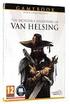 Narodowy Spis Powszechny Ludności i Mieszkań 2011 Instrukcja obsługi aplikacji formularza elektronicznego on-line Badanie pełne Spis Treści 1. Wymagania techniczne... 2 2. Uruchomienie aplikacji... 2 3.
Narodowy Spis Powszechny Ludności i Mieszkań 2011 Instrukcja obsługi aplikacji formularza elektronicznego on-line Badanie pełne Spis Treści 1. Wymagania techniczne... 2 2. Uruchomienie aplikacji... 2 3.
1. Przeznaczenie aplikacji
 Elektroniczna Karta Budynku Instrukcja obsługi aplikacji 1. Przeznaczenie aplikacji Aplikacja Elektroniczna Karta Budynku (EKB) przeznaczona jest do rejestracji opisu budynków dla potrzeb prac przygotowawczych
Elektroniczna Karta Budynku Instrukcja obsługi aplikacji 1. Przeznaczenie aplikacji Aplikacja Elektroniczna Karta Budynku (EKB) przeznaczona jest do rejestracji opisu budynków dla potrzeb prac przygotowawczych
Ministerstwo Finansów
 Ministerstwo Finansów System e-deklaracje Instrukcja użytkownika Wersja 1.00 1/21 SPIS TREŚCI I. INFORMACJE OGÓLNE...3 WYMAGANIA NIEZBĘDNE DO SKŁADANIA DEKLARACJI ZA POMOCĄ INTERAKTYWNYCH FORMULARZY...3
Ministerstwo Finansów System e-deklaracje Instrukcja użytkownika Wersja 1.00 1/21 SPIS TREŚCI I. INFORMACJE OGÓLNE...3 WYMAGANIA NIEZBĘDNE DO SKŁADANIA DEKLARACJI ZA POMOCĄ INTERAKTYWNYCH FORMULARZY...3
Generator Wniosków o Płatność RPO
 instrukcja obsługi marzec 2011 Przeznaczenie Generator Wniosków o Płatność RPO jest aplikacją wspomagającą tworzenie wniosków o płatność dokumentów zawierających informacje o postępach w realizacji projektu,
instrukcja obsługi marzec 2011 Przeznaczenie Generator Wniosków o Płatność RPO jest aplikacją wspomagającą tworzenie wniosków o płatność dokumentów zawierających informacje o postępach w realizacji projektu,
ELF. Instrukcja użytkownika. (System wspomagający wypełnianie wniosków elektronicznych)
 ELF Instrukcja użytkownika (System wspomagający wypełnianie wniosków elektronicznych) Agencja Rynku Rolnego 2015 ELF - Instrukcja użytkownika Strona 2 z 13 Spis Treści 1. Opis systemu 3 2. Wymagania systemowe
ELF Instrukcja użytkownika (System wspomagający wypełnianie wniosków elektronicznych) Agencja Rynku Rolnego 2015 ELF - Instrukcja użytkownika Strona 2 z 13 Spis Treści 1. Opis systemu 3 2. Wymagania systemowe
Instrukcja użytkownika
 Generator Wniosków o Dofinansowanie dla Regionalnego Programu Operacyjnego Województwa Podlaskiego na lata 2007-2013 Instrukcja użytkownika Aplikacja współfinansowana ze środków Europejskiego Funduszu
Generator Wniosków o Dofinansowanie dla Regionalnego Programu Operacyjnego Województwa Podlaskiego na lata 2007-2013 Instrukcja użytkownika Aplikacja współfinansowana ze środków Europejskiego Funduszu
Elektroniczny Urząd Podawczy
 Elektroniczny Urząd Podawczy Dzięki Elektronicznemu Urzędowi Podawczemu Beneficjent może wypełnić i wysłać formularz wniosku o dofinansowanie projektów w ramach Regionalnego Programu Operacyjnego Województwa
Elektroniczny Urząd Podawczy Dzięki Elektronicznemu Urzędowi Podawczemu Beneficjent może wypełnić i wysłać formularz wniosku o dofinansowanie projektów w ramach Regionalnego Programu Operacyjnego Województwa
WOJEWÓDZTWO PODKARPACKIE
 WOJEWÓDZTWO PODKARPACKIE UNIA EUROPEJSKA EUROPEJSKI FUNDUSZ ROZWOJU REGIONALNEGO Instrukcja instalacji generatora wniosku o dofinansowanie projektu ze środków EFRR w ramach I osi priorytetowej Regionalnego
WOJEWÓDZTWO PODKARPACKIE UNIA EUROPEJSKA EUROPEJSKI FUNDUSZ ROZWOJU REGIONALNEGO Instrukcja instalacji generatora wniosku o dofinansowanie projektu ze środków EFRR w ramach I osi priorytetowej Regionalnego
PODRĘCZNIK UŻYTKOWNIKA PRACOWNIK SPZOZ
 PODRĘCZNIK UŻYTKOWNIKA PRACOWNIK SPZOZ -1- SPIS TREŚCI: 1. Logowanie...3 1.1 Logowanie do programu... 3 1.2 Wylogowanie z programu... 3 2. Sprawozdanie...3 2.1. Sprawozdania... 3 2.2 Sprawozdanie wyszukiwanie...
PODRĘCZNIK UŻYTKOWNIKA PRACOWNIK SPZOZ -1- SPIS TREŚCI: 1. Logowanie...3 1.1 Logowanie do programu... 3 1.2 Wylogowanie z programu... 3 2. Sprawozdanie...3 2.1. Sprawozdania... 3 2.2 Sprawozdanie wyszukiwanie...
Autoryzacja zleceń z użyciem aplikacji Java Web Start "Pocztowy24Podpis"
 Autoryzacja zleceń z użyciem aplikacji Java Web Start "Pocztowy24Podpis" Wymagania systemowe Aplikacja Java Web Start (dalej JWS) jest samodzielną aplikacją Java uruchamianą z poziomu przeglądarki internetowej
Autoryzacja zleceń z użyciem aplikacji Java Web Start "Pocztowy24Podpis" Wymagania systemowe Aplikacja Java Web Start (dalej JWS) jest samodzielną aplikacją Java uruchamianą z poziomu przeglądarki internetowej
KOMPUTEROWY SYSTEM WSPOMAGANIA OBSŁUGI JEDNOSTEK SŁUŻBY ZDROWIA KS-SOMED
 KOMPUTEROWY SYSTEM WSPOMAGANIA OBSŁUGI JEDNOSTEK SŁUŻBY ZDROWIA KS-SOMED Podręcznik użytkownika Katowice 2010 Producent programu: KAMSOFT S.A. ul. 1 Maja 133 40-235 Katowice Telefon: (0-32) 209-07-05 Fax:
KOMPUTEROWY SYSTEM WSPOMAGANIA OBSŁUGI JEDNOSTEK SŁUŻBY ZDROWIA KS-SOMED Podręcznik użytkownika Katowice 2010 Producent programu: KAMSOFT S.A. ul. 1 Maja 133 40-235 Katowice Telefon: (0-32) 209-07-05 Fax:
MenadŜer haseł Instrukcja uŝytkownika
 MenadŜer haseł Instrukcja uŝytkownika Spis treści 1. Uruchamianie programu.... 3 2. Minimalne wymagania systemu... 3 3. Środowisko pracy... 3 4. Opis programu MenadŜer haseł... 3 4.1 Logowanie... 4 4.2
MenadŜer haseł Instrukcja uŝytkownika Spis treści 1. Uruchamianie programu.... 3 2. Minimalne wymagania systemu... 3 3. Środowisko pracy... 3 4. Opis programu MenadŜer haseł... 3 4.1 Logowanie... 4 4.2
ELF. Instrukcja użytkownika. (System wspomagający wypełnianie wniosków elektronicznych)
 ELF Instrukcja użytkownika (System wspomagający wypełnianie wniosków elektronicznych) Agencja Rynku Rolnego 2012 ELF - Instrukcja użytkownika Strona 2 z 9 Spis Treści 1. Opis systemu 2. Wymagania systemowe.
ELF Instrukcja użytkownika (System wspomagający wypełnianie wniosków elektronicznych) Agencja Rynku Rolnego 2012 ELF - Instrukcja użytkownika Strona 2 z 9 Spis Treści 1. Opis systemu 2. Wymagania systemowe.
Moduł rozliczeń w WinUcz (od wersji 18.40)
 Moduł rozliczeń w WinUcz (od wersji 18.40) Spis treści: 1. Rozliczanie objęć procedurą status objęcia procedurą... 2 2. Uruchomienie i funkcjonalności modułu rozliczeń... 3 3. Opcje rozliczeń automatyczna
Moduł rozliczeń w WinUcz (od wersji 18.40) Spis treści: 1. Rozliczanie objęć procedurą status objęcia procedurą... 2 2. Uruchomienie i funkcjonalności modułu rozliczeń... 3 3. Opcje rozliczeń automatyczna
Cash Flow System Instrukcja
 Cash Flow System Instrukcja Wersja 1.17 Instalacja Instalacja programu Cash Flow System polega na wywołaniu programu instalatora. Następnie postępujemy zgodnie z sugestiami proponowanymi przez program
Cash Flow System Instrukcja Wersja 1.17 Instalacja Instalacja programu Cash Flow System polega na wywołaniu programu instalatora. Następnie postępujemy zgodnie z sugestiami proponowanymi przez program
Instrukcja obsługi aplikacji Karty Pojazdów dla Dealerów Samochodowych
 Instrukcja obsługi aplikacji Karty Pojazdów dla Dealerów Samochodowych ver. 0.6 1 Instalacja 1. Proces instalacji należy rozpocząć od sprawdzenia, czy w systemie MS Windows jest zainstalowana aplikacja
Instrukcja obsługi aplikacji Karty Pojazdów dla Dealerów Samochodowych ver. 0.6 1 Instalacja 1. Proces instalacji należy rozpocząć od sprawdzenia, czy w systemie MS Windows jest zainstalowana aplikacja
Podręcznik Użytkownika LSI WRPO
 Podręcznik użytkownika Lokalnego Systemu Informatycznego do obsługi Wielkopolskiego Regionalnego Programu Operacyjnego na lata 2007 2013 w zakresie wypełniania wniosków o dofinansowanie Wersja 1 Podręcznik
Podręcznik użytkownika Lokalnego Systemu Informatycznego do obsługi Wielkopolskiego Regionalnego Programu Operacyjnego na lata 2007 2013 w zakresie wypełniania wniosków o dofinansowanie Wersja 1 Podręcznik
IIIIIIIIIIIIIIIMMIMMIII
 IIIIIIIIIIIIIIIMMIMMIII O programie Program Itelix itender Manager przeznaczony jest do zarządzania zapytaniami ofertowymi przesyłanymi za pomocą poczty elektronicznej przez firmy korzystające z systemu
IIIIIIIIIIIIIIIMMIMMIII O programie Program Itelix itender Manager przeznaczony jest do zarządzania zapytaniami ofertowymi przesyłanymi za pomocą poczty elektronicznej przez firmy korzystające z systemu
Instrukcja wypełniania formularza Ankieta Trwałości
 Instrukcja wypełniania formularza Ankieta Trwałości 1. Logowanie Ankieta dostępna jest jako formularz w systemie SEZAM, z którego wysyłane były wnioski: aplikacyjny oraz o płatność. Należy zalogować się
Instrukcja wypełniania formularza Ankieta Trwałości 1. Logowanie Ankieta dostępna jest jako formularz w systemie SEZAM, z którego wysyłane były wnioski: aplikacyjny oraz o płatność. Należy zalogować się
Instrukcja uŝytkownika
 Generator Wniosków Aplikacyjnych dla Regionalnego Programu Operacyjnego Województwa Kujawsko-Pomorskiego na lata 2007-2013 Instrukcja uŝytkownika Aplikacja współfinansowana ze środków Europejskiego Funduszu
Generator Wniosków Aplikacyjnych dla Regionalnego Programu Operacyjnego Województwa Kujawsko-Pomorskiego na lata 2007-2013 Instrukcja uŝytkownika Aplikacja współfinansowana ze środków Europejskiego Funduszu
Mazowiecki Elektroniczny Wniosek Aplikacyjny
 Mazowiecki Elektroniczny Wniosek Aplikacyjny Generator Offline Instrukcja użytkownika Problemy z aplikacją można zgłaszad pod adresem: zgloszenie@mazowia.eu SPIS TREŚCI Zawartość 1 Instalacja Generatora
Mazowiecki Elektroniczny Wniosek Aplikacyjny Generator Offline Instrukcja użytkownika Problemy z aplikacją można zgłaszad pod adresem: zgloszenie@mazowia.eu SPIS TREŚCI Zawartość 1 Instalacja Generatora
Instrukcja uŝytkownika
 Generator Wniosków o Płatność dla Regionalnego Programu Operacyjnego Województwa Kujawsko-Pomorskiego na lata 2007-2013 Instrukcja uŝytkownika (wersja 1.0) Aplikacja współfinansowana ze środków Europejskiego
Generator Wniosków o Płatność dla Regionalnego Programu Operacyjnego Województwa Kujawsko-Pomorskiego na lata 2007-2013 Instrukcja uŝytkownika (wersja 1.0) Aplikacja współfinansowana ze środków Europejskiego
Podręcznik użytkownika
 Podręcznik użytkownika Moduł kliencki Kodak Asset Management Software Stan i ustawienia zasobów... 1 Menu Stan zasobów... 2 Menu Ustawienia zasobów... 3 Obsługa alertów... 7 Komunikaty zarządzania zasobami...
Podręcznik użytkownika Moduł kliencki Kodak Asset Management Software Stan i ustawienia zasobów... 1 Menu Stan zasobów... 2 Menu Ustawienia zasobów... 3 Obsługa alertów... 7 Komunikaty zarządzania zasobami...
Munsol - dokument zmian. MUNSOL - Dokument zmian
 MUNSOL - Dokument zmian 1 Spis treści Munsol - dokument zmian Spis treści 2 Wprowadzenie 3 Wprowadzone zmiany 3 1. Logowanie z użyciem karty. 3 2. Strona główna 4 3. Komunikaty informacyjne 4 4. Listy
MUNSOL - Dokument zmian 1 Spis treści Munsol - dokument zmian Spis treści 2 Wprowadzenie 3 Wprowadzone zmiany 3 1. Logowanie z użyciem karty. 3 2. Strona główna 4 3. Komunikaty informacyjne 4 4. Listy
Opis modułu pl.id w programie Komornik SQL-VAT
 Opis modułu pl.id w programie Komornik SQL-VAT Nazwa: KSQLVAT.INS.PL.ID.002 Data: 02.01.2017 Wersja: 1.2.0 Cel: Opis działania funkcjonalności pl.id 2016 Currenda Sp. z o.o. Spis treści 1. Opis... 3 2.
Opis modułu pl.id w programie Komornik SQL-VAT Nazwa: KSQLVAT.INS.PL.ID.002 Data: 02.01.2017 Wersja: 1.2.0 Cel: Opis działania funkcjonalności pl.id 2016 Currenda Sp. z o.o. Spis treści 1. Opis... 3 2.
Włączanie/wyłączanie paska menu
 Włączanie/wyłączanie paska menu Po zainstalowaniu przeglądarki Internet Eksplorer oraz Firefox domyślnie górny pasek menu jest wyłączony. Czasem warto go włączyć aby mieć szybszy dostęp do narzędzi. Po
Włączanie/wyłączanie paska menu Po zainstalowaniu przeglądarki Internet Eksplorer oraz Firefox domyślnie górny pasek menu jest wyłączony. Czasem warto go włączyć aby mieć szybszy dostęp do narzędzi. Po
Instalacja i obsługa generatora świadectw i arkuszy ocen
 Instalacja i obsługa generatora świadectw i arkuszy ocen 1. Uruchom plik setup.exe 2. Pojawi się okno instalacji programu. Program wybierze miejsce instalacji, np. C:\Users\Ewa\AppData\Roaming\Generator
Instalacja i obsługa generatora świadectw i arkuszy ocen 1. Uruchom plik setup.exe 2. Pojawi się okno instalacji programu. Program wybierze miejsce instalacji, np. C:\Users\Ewa\AppData\Roaming\Generator
Instrukcja użytkownika
 Instrukcja użytkownika Systemu MEWA 2.0 w ramach Regionalnego Programu Operacyjnego Województwa Mazowieckiego 2014-2020 dla wnioskodawców/beneficjentów 1. Wstęp System MEWA 2.0 jest narzędziem przeznaczonym
Instrukcja użytkownika Systemu MEWA 2.0 w ramach Regionalnego Programu Operacyjnego Województwa Mazowieckiego 2014-2020 dla wnioskodawców/beneficjentów 1. Wstęp System MEWA 2.0 jest narzędziem przeznaczonym
etrader Pekao Podręcznik użytkownika Strumieniowanie Excel
 etrader Pekao Podręcznik użytkownika Strumieniowanie Excel Spis treści 1. Opis okna... 3 2. Otwieranie okna... 3 3. Zawartość okna... 4 3.1. Definiowanie listy instrumentów... 4 3.2. Modyfikacja lub usunięcie
etrader Pekao Podręcznik użytkownika Strumieniowanie Excel Spis treści 1. Opis okna... 3 2. Otwieranie okna... 3 3. Zawartość okna... 4 3.1. Definiowanie listy instrumentów... 4 3.2. Modyfikacja lub usunięcie
Przypominacz Instrukcja uŝytkownika
 Przypominacz Instrukcja uŝytkownika Spis treści 1. Uruchamianie programu.... 3 2. Minimalne wymagania systemu... 3 3. Środowisko pracy... 3 4. Opis programu Przypominacz... 3 4.1 Ikona w zasobniku systemowym...
Przypominacz Instrukcja uŝytkownika Spis treści 1. Uruchamianie programu.... 3 2. Minimalne wymagania systemu... 3 3. Środowisko pracy... 3 4. Opis programu Przypominacz... 3 4.1 Ikona w zasobniku systemowym...
Aby pobrać program FotoSender naleŝy na stronę www.fotokoda.pl lub www.kodakwgalerii.astral.pl i kliknąć na link Program do wysyłki zdjęć Internetem.
 FotoSender 1. Pobranie i instalacja programu Aby pobrać program FotoSender naleŝy na stronę www.fotokoda.pl lub www.kodakwgalerii.astral.pl i kliknąć na link Program do wysyłki zdjęć Internetem. Rozpocznie
FotoSender 1. Pobranie i instalacja programu Aby pobrać program FotoSender naleŝy na stronę www.fotokoda.pl lub www.kodakwgalerii.astral.pl i kliknąć na link Program do wysyłki zdjęć Internetem. Rozpocznie
Instrukcja uzyskania certyfikatu niekwalifikowanego w Urzędzie Miasta i Gminy Strzelin
 Instrukcja uzyskania certyfikatu niekwalifikowanego w Urzędzie Miasta i Gminy Strzelin Strzelin 2012 Certyfikat niekwalifikowany pozwala podpisywać korespondencję elektroniczną za pomocą podpisu cyfrowego
Instrukcja uzyskania certyfikatu niekwalifikowanego w Urzędzie Miasta i Gminy Strzelin Strzelin 2012 Certyfikat niekwalifikowany pozwala podpisywać korespondencję elektroniczną za pomocą podpisu cyfrowego
INSTRUKCJA UŻYTKOWNIKA GENERATORA WNIOSKÓW O DOFINANSOWANIE DLA WNIOSKODAWCÓW
 INSTRUKCJA UŻYTKOWNIKA GENERATORA WNIOSKÓW O DOFINANSOWANIE DLA WNIOSKODAWCÓW Historia zmian dokumentu Nr wersji Data wersji Komentarz/Uwagi/Zakres zmian 1.0 2016-12-01 Utworzenie dokumentu 1 Spis treści
INSTRUKCJA UŻYTKOWNIKA GENERATORA WNIOSKÓW O DOFINANSOWANIE DLA WNIOSKODAWCÓW Historia zmian dokumentu Nr wersji Data wersji Komentarz/Uwagi/Zakres zmian 1.0 2016-12-01 Utworzenie dokumentu 1 Spis treści
INSTRUKCJA UŻYTKOWNIKA GENERATORA WNIOSKÓW O DOFINANSOWANIE DLA WNIOSKODAWCÓW
 INSTRUKCJA UŻYTKOWNIKA GENERATORA WNIOSKÓW O DOFINANSOWANIE DLA WNIOSKODAWCÓW Historia zmian dokumentu Nr wersji Data wersji Komentarz/Uwagi/Zakres zmian 1.0 2016-12-01 Utworzenie dokumentu 1 Spis treści
INSTRUKCJA UŻYTKOWNIKA GENERATORA WNIOSKÓW O DOFINANSOWANIE DLA WNIOSKODAWCÓW Historia zmian dokumentu Nr wersji Data wersji Komentarz/Uwagi/Zakres zmian 1.0 2016-12-01 Utworzenie dokumentu 1 Spis treści
INSTRUKCJA OBSŁUGI APLIKACJI HERMES 2007 (egzamin zawodowy)
 INSTRUKCJA OBSŁUGI APLIKACJI HERMES 2007 (egzamin zawodowy) OKE Poznań Wstęp Szanowni Państwo Przekazujemy program komputerowy Hermes 2007, działający w środowisku Windows. Aplikacja umożliwia wprowadzanie:
INSTRUKCJA OBSŁUGI APLIKACJI HERMES 2007 (egzamin zawodowy) OKE Poznań Wstęp Szanowni Państwo Przekazujemy program komputerowy Hermes 2007, działający w środowisku Windows. Aplikacja umożliwia wprowadzanie:
Jak utworzyć raport kasowy?
 Finanse Jak utworzyć raport kasowy? Aplikacja Finanse umożliwia wystawianie dokumentów kasowych oraz prowadzenie na bieżąco raportów kasowych. Pierwszy raport kasowy użytkownik musi dodać do aplikacji.
Finanse Jak utworzyć raport kasowy? Aplikacja Finanse umożliwia wystawianie dokumentów kasowych oraz prowadzenie na bieżąco raportów kasowych. Pierwszy raport kasowy użytkownik musi dodać do aplikacji.
Symfonia Start Handel. Rejestracja i aktywacja
 Symfonia Start Handel Rejestracja i aktywacja Wersja 2014 Rejestracja i aktywacja programu Po zainstalowaniu, normalna praca z programem jest możliwa tylko przez ograniczony (60 dni) okres czasu. Program
Symfonia Start Handel Rejestracja i aktywacja Wersja 2014 Rejestracja i aktywacja programu Po zainstalowaniu, normalna praca z programem jest możliwa tylko przez ograniczony (60 dni) okres czasu. Program
Opis zmian funkcjonalności platformy E-GIODO wprowadzających możliwość podpisania wniosku bezpośrednio w oknie przeglądarki.
 Opis zmian funkcjonalności platformy E-GIODO wprowadzających możliwość podpisania wniosku bezpośrednio w oknie przeglądarki. Wstęp. Opisane poniżej zmiany wprowadzają modyfikacje platformy e-giodo w zakresie
Opis zmian funkcjonalności platformy E-GIODO wprowadzających możliwość podpisania wniosku bezpośrednio w oknie przeglądarki. Wstęp. Opisane poniżej zmiany wprowadzają modyfikacje platformy e-giodo w zakresie
Instrukcja pobierania, instalacji i obsługi aplikacji Diagnoza kl. 1 z kreatorem świadectw
 Instrukcja pobierania, instalacji i obsługi aplikacji Diagnoza kl. 1 z kreatorem świadectw Wymagania sprzętowe i programowe: procesor Intel Pentium 4 lub AMD Athlon 64, system operacyjny Windows Vista,
Instrukcja pobierania, instalacji i obsługi aplikacji Diagnoza kl. 1 z kreatorem świadectw Wymagania sprzętowe i programowe: procesor Intel Pentium 4 lub AMD Athlon 64, system operacyjny Windows Vista,
Instrukcja kalkulatora wyborczego DO WYBORÓW SAMORZĄDOWYCH ZOSIABG
 2014 Instrukcja kalkulatora wyborczego DO WYBORÓW SAMORZĄDOWYCH ZOSIABG SPIS TREŚCI Instalacja kalkulatora wyborczego... 2 Praca z Kalkulatorem wyborczym... 5 Licencje... 5 Licencje wgrywane z komputera
2014 Instrukcja kalkulatora wyborczego DO WYBORÓW SAMORZĄDOWYCH ZOSIABG SPIS TREŚCI Instalacja kalkulatora wyborczego... 2 Praca z Kalkulatorem wyborczym... 5 Licencje... 5 Licencje wgrywane z komputera
INSTRUKCJA OBSŁUGI KATALOGU NA CD KROK PO KROKU. v. 1.00. Copyright Gardinery Sp. z o.o.
 INSTRUKCJA OBSŁUGI KATALOGU NA CD KROK PO KROKU v. 1.00 SCHEMAT REALIZACJI ZAMÓWIENIA KROK PO KROKU KROK 1 Uruchomienie katalogu KROK 2 Przeglądanie oferty KROK 3a Wyszukiwanie wg zawartości KROK 3b Wyszukiwanie
INSTRUKCJA OBSŁUGI KATALOGU NA CD KROK PO KROKU v. 1.00 SCHEMAT REALIZACJI ZAMÓWIENIA KROK PO KROKU KROK 1 Uruchomienie katalogu KROK 2 Przeglądanie oferty KROK 3a Wyszukiwanie wg zawartości KROK 3b Wyszukiwanie
Symfonia Start Mała Księgowość
 Symfonia Start Mała Księgowość Rejestracja i aktywacja Wersja 2011 Windows jest znakiem towarowym firmy Microsoft Corporation. Adobe, Acrobat, Acrobat Reader, Acrobat Distiller są zastrzeżonymi znakami
Symfonia Start Mała Księgowość Rejestracja i aktywacja Wersja 2011 Windows jest znakiem towarowym firmy Microsoft Corporation. Adobe, Acrobat, Acrobat Reader, Acrobat Distiller są zastrzeżonymi znakami
INSTRUKCJA UŻYTKOWNIKA Podpis cyfrowy ISO 9001:2008 Dokument: 2016.0.0.0 Wydanie: 2016-01. Podpis cyfrowy. Spis treści... 1
 Spis treści Spis treści... 1 Wstęp... 2 Przygotowanie certyfikatów wewnętrznych... 2 2.1. Przygotowanie karty pracownika... 2 2.2. Dodawanie certyfikatu nadrzędnego... 3 2.3. Dodawanie certyfikatu pracownika...
Spis treści Spis treści... 1 Wstęp... 2 Przygotowanie certyfikatów wewnętrznych... 2 2.1. Przygotowanie karty pracownika... 2 2.2. Dodawanie certyfikatu nadrzędnego... 3 2.3. Dodawanie certyfikatu pracownika...
Moduł Handlowo-Magazynowy Przeprowadzanie inwentaryzacji z użyciem kolektorów danych
 Moduł Handlowo-Magazynowy Przeprowadzanie inwentaryzacji z użyciem kolektorów danych Wersja 3.77.320 29.10.2014 r. Poniższa instrukcja ma zastosowanie, w przypadku gdy w menu System Konfiguracja Ustawienia
Moduł Handlowo-Magazynowy Przeprowadzanie inwentaryzacji z użyciem kolektorów danych Wersja 3.77.320 29.10.2014 r. Poniższa instrukcja ma zastosowanie, w przypadku gdy w menu System Konfiguracja Ustawienia
Samsung Universal Print Driver Podręcznik użytkownika
 Samsung Universal Print Driver Podręcznik użytkownika wyobraź sobie możliwości Copyright 2009 Samsung Electronics Co., Ltd. Wszelkie prawa zastrzeżone. Ten podręcznik administratora dostarczono tylko w
Samsung Universal Print Driver Podręcznik użytkownika wyobraź sobie możliwości Copyright 2009 Samsung Electronics Co., Ltd. Wszelkie prawa zastrzeżone. Ten podręcznik administratora dostarczono tylko w
System rejestracji wizyt w BIOBANKU Instrukcja uz ytkownika systemu
 System rejestracji wizyt w BIOBANKU Instrukcja uz ytkownika systemu Logowanie do systemu W celu zalogowania do systemu należy na stronie powitalnej systemu wpisać nazwę użytkownika i hasło użytkownika,
System rejestracji wizyt w BIOBANKU Instrukcja uz ytkownika systemu Logowanie do systemu W celu zalogowania do systemu należy na stronie powitalnej systemu wpisać nazwę użytkownika i hasło użytkownika,
JPK w programie Ewa - fakturowanie i magazyn
 JPK w programie Ewa - fakturowanie i magazyn Funkcjonalność dostępna jest z poziomu menu głównego Opcje Jednolity Plik Kontrolny (JPK). Po wybraniu w/w funkcji, przechodzimy do okna umożliwiającego zarządzanie
JPK w programie Ewa - fakturowanie i magazyn Funkcjonalność dostępna jest z poziomu menu głównego Opcje Jednolity Plik Kontrolny (JPK). Po wybraniu w/w funkcji, przechodzimy do okna umożliwiającego zarządzanie
Dokumentacja programu. Zoz. Uzupełnianie kodów terytorialnych w danych osobowych związanych z deklaracjami POZ. Wersja
 Dokumentacja programu Zoz Uzupełnianie kodów terytorialnych w danych osobowych związanych z deklaracjami POZ Wersja 1.40.0.0 Zielona Góra 2012-02-29 Wstęp Nowelizacja Rozporządzenia Ministra Zdrowia z
Dokumentacja programu Zoz Uzupełnianie kodów terytorialnych w danych osobowych związanych z deklaracjami POZ Wersja 1.40.0.0 Zielona Góra 2012-02-29 Wstęp Nowelizacja Rozporządzenia Ministra Zdrowia z
Opis modułu pl.id w programie Komornik SQL-VAT
 Opis modułu pl.id w programie Komornik SQL-VAT 2016 Currenda Sp. z o.o. Spis treści 1. Opis... 3 2. Konfiguracja programu... 3 3. Tworzenie zapytań o dane dłużników do pl.id... 4 3.1. Eksport danych dłużników
Opis modułu pl.id w programie Komornik SQL-VAT 2016 Currenda Sp. z o.o. Spis treści 1. Opis... 3 2. Konfiguracja programu... 3 3. Tworzenie zapytań o dane dłużników do pl.id... 4 3.1. Eksport danych dłużników
Przewodnik użytkownika (instrukcja) AutoMagicTest
 Przewodnik użytkownika (instrukcja) AutoMagicTest 0.1.21.137 1. Wprowadzenie Aplikacja AutoMagicTest to aplikacja wspierająca testerów w testowaniu i kontrolowaniu jakości stron poprzez ich analizę. Aplikacja
Przewodnik użytkownika (instrukcja) AutoMagicTest 0.1.21.137 1. Wprowadzenie Aplikacja AutoMagicTest to aplikacja wspierająca testerów w testowaniu i kontrolowaniu jakości stron poprzez ich analizę. Aplikacja
KWESTIONARIUSZ. Ministerstwo Finansów. Departament Kontroli Celno Akcyzowej i Kontroli Gier. Izba Celna w Szczecinie
 KWESTIONARIUSZ Ministerstwo Finansów Departament Kontroli Celno Akcyzowej i Kontroli Gier Spis treści Wstęp... 4 Wymagania... 5 Instalacja.... 6 Ekran użytkownika i nawigacja... 7 1. Początek... 7 2. Wybór
KWESTIONARIUSZ Ministerstwo Finansów Departament Kontroli Celno Akcyzowej i Kontroli Gier Spis treści Wstęp... 4 Wymagania... 5 Instalacja.... 6 Ekran użytkownika i nawigacja... 7 1. Początek... 7 2. Wybór
ELEKTRONICZNA KSIĄŻKA ZDARZEŃ
 ELEKTRONICZNA KSIĄŻKA ZDARZEŃ Instrukcja obsługi 1. WSTĘP... 2 2. LOGOWANIE DO SYSTEMU... 2 3. STRONA GŁÓWNA... 3 4. EWIDENCJA RUCHU... 4 4.1. Dodanie osoby wchodzącej na teren obiektu... 4 4.2. Dodanie
ELEKTRONICZNA KSIĄŻKA ZDARZEŃ Instrukcja obsługi 1. WSTĘP... 2 2. LOGOWANIE DO SYSTEMU... 2 3. STRONA GŁÓWNA... 3 4. EWIDENCJA RUCHU... 4 4.1. Dodanie osoby wchodzącej na teren obiektu... 4 4.2. Dodanie
Formularz pierwszej oceny w służbie cywilnej
 Narzędzie informatyczne wspomagające dokonywanie pierwszej oceny w służbie cywilnej przygotowane w ramach projektu pn. Strategia zarządzania zasobami ludzkimi w służbie cywilnej współfinansowanego przez
Narzędzie informatyczne wspomagające dokonywanie pierwszej oceny w służbie cywilnej przygotowane w ramach projektu pn. Strategia zarządzania zasobami ludzkimi w służbie cywilnej współfinansowanego przez
w w w. m o f e m a. c o m
 v.23/08/2016 INSTRUKCJA OPROGRAMOWANIA ZuzaGraph, rejestruje skurcze mięśnia macicy wersja - (KTG) Przenośne bezinwazyjne urządzenie do monitorowania parametrów przebiegu ciąży w w w. m o f e m a. c o
v.23/08/2016 INSTRUKCJA OPROGRAMOWANIA ZuzaGraph, rejestruje skurcze mięśnia macicy wersja - (KTG) Przenośne bezinwazyjne urządzenie do monitorowania parametrów przebiegu ciąży w w w. m o f e m a. c o
Instrukcja użytkownika
 Instrukcja użytkownika Systemu MEWA 2.0 w ramach Regionalnego Programu Operacyjnego Województwa Mazowieckiego 2014-2020 dla wnioskodawców/beneficjentów 1. Wstęp System MEWA 2.0 jest narzędziem przeznaczonym
Instrukcja użytkownika Systemu MEWA 2.0 w ramach Regionalnego Programu Operacyjnego Województwa Mazowieckiego 2014-2020 dla wnioskodawców/beneficjentów 1. Wstęp System MEWA 2.0 jest narzędziem przeznaczonym
1. Pobieranie i instalacja FotoSendera
 Jak zamówić zdjęcia przez FotoSender? Spis treści: 1. Pobieranie i instalacja FotoSendera 2. Logowanie 3. Opis okna programu 4. Tworzenie i wysyłanie zlecenia Krok 1: Wybór zdjęć Krok 2: Podsumowanie zlecenia
Jak zamówić zdjęcia przez FotoSender? Spis treści: 1. Pobieranie i instalacja FotoSendera 2. Logowanie 3. Opis okna programu 4. Tworzenie i wysyłanie zlecenia Krok 1: Wybór zdjęć Krok 2: Podsumowanie zlecenia
INSTRUKCJA UŻYTKOWNIKA Podpis cyfrowy ISO 9001:2008 Dokument: 2013.1.0.0 Wydanie: 2013-01. Podpis cyfrowy
 Spis treści 1. Wstęp... 2 2. Przygotowanie certyfiaktów... 2 2.1. Dodawanie certyfikatu nadrzędnego... 4 2.2. Dodawanie certyfikatu pracownika... 5 2.3. Informacje dodatkowe... 7 3. Podpisywanie dokumnetów...
Spis treści 1. Wstęp... 2 2. Przygotowanie certyfiaktów... 2 2.1. Dodawanie certyfikatu nadrzędnego... 4 2.2. Dodawanie certyfikatu pracownika... 5 2.3. Informacje dodatkowe... 7 3. Podpisywanie dokumnetów...
INSTRUKCJA SKŁADANIA SPRAWOZDANIA W SYSTEMIE WITKAC.PL
 INSTRUKCJA SKŁADANIA SPRAWOZDANIA W SYSTEMIE WITKAC.PL Spis treści I. Dodawanie sprawozdań... 3 II. Wypełnianie sprawozdania... 4 III. Składanie sprawozdania... 9 V. Weryfikacja... 13 I. Dodawanie sprawozdań
INSTRUKCJA SKŁADANIA SPRAWOZDANIA W SYSTEMIE WITKAC.PL Spis treści I. Dodawanie sprawozdań... 3 II. Wypełnianie sprawozdania... 4 III. Składanie sprawozdania... 9 V. Weryfikacja... 13 I. Dodawanie sprawozdań
Pomoc do programu Oferent
 Pomoc do programu Oferent Wersja dokumentu: 1.1 Data ostatniej modyfikacji: 12.03.2012 Informacja o zmianach w stosunku do poprzedniej wersji dokumentu: Dodano informację o wymaganiach platformy Silverlight
Pomoc do programu Oferent Wersja dokumentu: 1.1 Data ostatniej modyfikacji: 12.03.2012 Informacja o zmianach w stosunku do poprzedniej wersji dokumentu: Dodano informację o wymaganiach platformy Silverlight
Symfonia Start Mała Księgowość
 Symfonia Start Mała Księgowość Instalacja programu Wersja 2011 Windows jest znakiem towarowym firmy Microsoft Corporation. Adobe, Acrobat, Acrobat Reader, Acrobat Distiller są zastrzeżonymi znakami towarowymi
Symfonia Start Mała Księgowość Instalacja programu Wersja 2011 Windows jest znakiem towarowym firmy Microsoft Corporation. Adobe, Acrobat, Acrobat Reader, Acrobat Distiller są zastrzeżonymi znakami towarowymi
Sage Symfonia Start Faktura Instalacja programu
 Sage Symfonia Start Faktura Instalacja programu Instalacja programu możliwa jest z zakupionej płyty instalacyjnej lub z wykorzystaniem plików pobranych ze strony Sage. Aby zainstalować program z płyty
Sage Symfonia Start Faktura Instalacja programu Instalacja programu możliwa jest z zakupionej płyty instalacyjnej lub z wykorzystaniem plików pobranych ze strony Sage. Aby zainstalować program z płyty
Nowe funkcje w programie SYMFONIA Handel Premium w wersji 2009.c
 SYMFONIA Handel Premium Strona 1 Nowe funkcje w programie SYMFONIA Handel Premium w wersji 2009.c Zmiany związane z nowelizacją Ustawy o VAT Z dniem 1 grudnia 2008r. weszła w życie nowelizacja ustawy o
SYMFONIA Handel Premium Strona 1 Nowe funkcje w programie SYMFONIA Handel Premium w wersji 2009.c Zmiany związane z nowelizacją Ustawy o VAT Z dniem 1 grudnia 2008r. weszła w życie nowelizacja ustawy o
Instrukcja użytkownika QuickStat - Podpis cyfrowy Wersja instrukcji: 1.0.0 08.01.2009
 Instrukcja użytkownika QuickStat - Podpis cyfrowy Wersja instrukcji: 1.0.0 08.01.2009 ul. Bazyliańska 20, 03-203 Warszawa, Metryka: Autor: Krystian Przybyłek (krystian@quicksoft.pl) Tytuł: Instrukcja użytkownika
Instrukcja użytkownika QuickStat - Podpis cyfrowy Wersja instrukcji: 1.0.0 08.01.2009 ul. Bazyliańska 20, 03-203 Warszawa, Metryka: Autor: Krystian Przybyłek (krystian@quicksoft.pl) Tytuł: Instrukcja użytkownika
Dodawanie stron do zakładek
 Dodawanie stron do zakładek Aby dodać adres strony do zakładek otwieramy odpowiednią stronę a następnie wybieramy ikonę Dodaj zakładkę Po wybraniu ikony otworzy się okno umożliwiające dodanie adresy strony
Dodawanie stron do zakładek Aby dodać adres strony do zakładek otwieramy odpowiednią stronę a następnie wybieramy ikonę Dodaj zakładkę Po wybraniu ikony otworzy się okno umożliwiające dodanie adresy strony
Skrócona instrukcja obsługi programu EndymionKOL 2012-12-17
 Skrócona instrukcja obsługi programu EndymionKOL 2012-12-17 1. Do czego służy ten program: Program został stworzony z myślą o ułatwieniu wyliczania danych na temat kolejek oczekujących sprawozdawanych
Skrócona instrukcja obsługi programu EndymionKOL 2012-12-17 1. Do czego służy ten program: Program został stworzony z myślą o ułatwieniu wyliczania danych na temat kolejek oczekujących sprawozdawanych
SYSTEM CYFROWEJ REJESTRACJI PRZEBIEGU ROZPRAW SĄDOWYCH W SĄDACH POWSZECHNYCH INSTRUKCJA UŻYTKOWNIKA PROGRAMU RECOURT PLAYER
 SYSTEM CYFROWEJ REJESTRACJI PRZEBIEGU ROZPRAW SĄDOWYCH W SĄDACH POWSZECHNYCH INSTRUKCJA UŻYTKOWNIKA PROGRAMU RECOURT PLAYER Identyfikator: Rodzaj dokumentu: Instrukcja użytkownika programu Recourt Player
SYSTEM CYFROWEJ REJESTRACJI PRZEBIEGU ROZPRAW SĄDOWYCH W SĄDACH POWSZECHNYCH INSTRUKCJA UŻYTKOWNIKA PROGRAMU RECOURT PLAYER Identyfikator: Rodzaj dokumentu: Instrukcja użytkownika programu Recourt Player
wersja 1.0 ośrodek komputerowy uj cm ul. mikołaja kopernika 7e, Kraków tel
 S Y S T E M B A D A Ń A N K I E T O W Y C H wersja 1.0 uj cm, 31-034 Kraków tel. 12 422 99 63 Opis konfiguracji Tworzenie ankiety rozpoczynamy ikoną znajdującą się w prawym górnym rogu ekranu. Ilustracja
S Y S T E M B A D A Ń A N K I E T O W Y C H wersja 1.0 uj cm, 31-034 Kraków tel. 12 422 99 63 Opis konfiguracji Tworzenie ankiety rozpoczynamy ikoną znajdującą się w prawym górnym rogu ekranu. Ilustracja
Dokumentacja systemu NTP rekrut. Autor: Sławomir Miller
 Dokumentacja systemu NTP rekrut Autor: Sławomir Miller 1 Spis treści: 1. Wstęp 1.1 Wprowadzenie 1.2 Zakres dokumentu 2. Instalacja 2.1 Wymagania systemowe 2.2 Początek 2.3 Prawa dostępu 2.4 Etapy instalacji
Dokumentacja systemu NTP rekrut Autor: Sławomir Miller 1 Spis treści: 1. Wstęp 1.1 Wprowadzenie 1.2 Zakres dokumentu 2. Instalacja 2.1 Wymagania systemowe 2.2 Początek 2.3 Prawa dostępu 2.4 Etapy instalacji
Opis zmian w programie Ekspert szkolny w wersji 1.52 z dnia r.
 Opis zmian w programie Ekspert szkolny w wersji 1.52 z dnia 30-01-2017 r. W oknie USTAWIENIA, które jest dostępne w panelu startowym, zostało umieszczone pole wyboru Pobieraj plik aktualizacji w wersji
Opis zmian w programie Ekspert szkolny w wersji 1.52 z dnia 30-01-2017 r. W oknie USTAWIENIA, które jest dostępne w panelu startowym, zostało umieszczone pole wyboru Pobieraj plik aktualizacji w wersji
Podręcznik użytkownika formularza wniosku aplikacyjnego
 Podręcznik użytkownika formularza wniosku aplikacyjnego Spis treści I. Informacje podstawowe o formularzu II. Arkusze formularza 2.1 Informacje ogólne o projekcie 2.2 Informacje o Beneficjencie 2.3 Opis
Podręcznik użytkownika formularza wniosku aplikacyjnego Spis treści I. Informacje podstawowe o formularzu II. Arkusze formularza 2.1 Informacje ogólne o projekcie 2.2 Informacje o Beneficjencie 2.3 Opis
Archiwum DG 2016 PL-SOFT
 2 1 to kompleksowe narzędzie ochrony Twoich danych genealogicznych utworzonych w programie Drzewo genealogiczne. Aplikacja nie wymaga instalacji na komputerze i jest uruchamiana bezpośrednio z dysku USB.
2 1 to kompleksowe narzędzie ochrony Twoich danych genealogicznych utworzonych w programie Drzewo genealogiczne. Aplikacja nie wymaga instalacji na komputerze i jest uruchamiana bezpośrednio z dysku USB.
INSTRUKCJA UŻYTKOWNIKA GENERATORA WNIOSKÓW O DOFINANSOWANIE DLA WNIOSKODAWCÓW
 INSTRUKCJA UŻYTKOWNIKA GENERATORA WNIOSKÓW O DOFINANSOWANIE DLA WNIOSKODAWCÓW Historia zmian dokumentu Nr wersji Data wersji Komentarz/Uwagi/Zakres zmian 1.0 2015-11-19 Utworzenie dokumentu 1 Spis treści
INSTRUKCJA UŻYTKOWNIKA GENERATORA WNIOSKÓW O DOFINANSOWANIE DLA WNIOSKODAWCÓW Historia zmian dokumentu Nr wersji Data wersji Komentarz/Uwagi/Zakres zmian 1.0 2015-11-19 Utworzenie dokumentu 1 Spis treści
Moduł rozliczeń w WinSkład (od wersji 18.40)
 Moduł rozliczeń w WinSkład (od wersji 18.40) Spis treści: 1. Rozliczanie dostaw status sprawy przywozowej... 2 2. Uruchomienie i funkcjonalności modułu rozliczeń... 3 3. Opcje rozliczeń automatyczna numeracja
Moduł rozliczeń w WinSkład (od wersji 18.40) Spis treści: 1. Rozliczanie dostaw status sprawy przywozowej... 2 2. Uruchomienie i funkcjonalności modułu rozliczeń... 3 3. Opcje rozliczeń automatyczna numeracja
Symfonia Faktura. Instalacja programu. Wersja 2013
 Symfonia Faktura Instalacja programu Wersja 2013 Windows jest znakiem towarowym firmy Microsoft Corporation. Adobe, Acrobat, Acrobat Reader, Acrobat Distiller są zastrzeżonymi znakami towarowymi firmy
Symfonia Faktura Instalacja programu Wersja 2013 Windows jest znakiem towarowym firmy Microsoft Corporation. Adobe, Acrobat, Acrobat Reader, Acrobat Distiller są zastrzeżonymi znakami towarowymi firmy
Instrukcja użytkownika
 SoftwareStudio Studio 60-349 Poznań, ul. Ostroroga 5 Tel. 061 66 90 641 061 66 90 642 061 66 90 643 061 66 90 644 fax 061 86 71 151 mail: poznan@softwarestudio.com.pl Herkules WMS.net Instrukcja użytkownika
SoftwareStudio Studio 60-349 Poznań, ul. Ostroroga 5 Tel. 061 66 90 641 061 66 90 642 061 66 90 643 061 66 90 644 fax 061 86 71 151 mail: poznan@softwarestudio.com.pl Herkules WMS.net Instrukcja użytkownika
Instalacja oprogramowania Rigel Med-eBase dla systemów Windows XP, 7 oraz 8.
 Nota Aplikacyjna 0037 Instalacja oprogramowania Rigel Med-eBase dla systemów Windows XP, 7 oraz 8. W celu instalacji oprogramowania Rigel Med-eBase należy spełnić minimalne wymagania sprzętowe opisane
Nota Aplikacyjna 0037 Instalacja oprogramowania Rigel Med-eBase dla systemów Windows XP, 7 oraz 8. W celu instalacji oprogramowania Rigel Med-eBase należy spełnić minimalne wymagania sprzętowe opisane
Instrukcja uŝytkownika Krajowego Systemu Informatycznego SIMIK 07-13
 Instrukcja uŝytkownika Krajowego Systemu Informatycznego SIMIK 07-13 Kontrole WPR/RYBY Stan na dzień 09.07.2012 r. 1 SPIS TREŚĆI: Kontrole WPR/RYBY... 3 1. Wyszukiwanie umów... 4 2. Wyszukiwanie wniosków
Instrukcja uŝytkownika Krajowego Systemu Informatycznego SIMIK 07-13 Kontrole WPR/RYBY Stan na dzień 09.07.2012 r. 1 SPIS TREŚĆI: Kontrole WPR/RYBY... 3 1. Wyszukiwanie umów... 4 2. Wyszukiwanie wniosków
TIME MARKER. Podręcznik Użytkownika
 TIME MARKER Podręcznik Użytkownika SPIS TREŚCI I. WPROWADZENIE... 3 II. Instalacja programu... 3 III. Opis funkcji programu... 7 Lista skrótów... 7 1.1. Klawisz kontrolny... 7 1.2. Klawisz skrótu... 8
TIME MARKER Podręcznik Użytkownika SPIS TREŚCI I. WPROWADZENIE... 3 II. Instalacja programu... 3 III. Opis funkcji programu... 7 Lista skrótów... 7 1.1. Klawisz kontrolny... 7 1.2. Klawisz skrótu... 8
Wprowadzenie podania do systemu
 Wprowadzenie podania do systemu Silvermedia 2007 1 Spis treści 1 Wprowadzanie podania do systemu...3 Silvermedia 2007 2 1 Wprowadzanie podania do systemu Kiedy już zapoznasz się z ofertą szkół i zdecydujesz
Wprowadzenie podania do systemu Silvermedia 2007 1 Spis treści 1 Wprowadzanie podania do systemu...3 Silvermedia 2007 2 1 Wprowadzanie podania do systemu Kiedy już zapoznasz się z ofertą szkół i zdecydujesz
Elektroniczny Rejestr Zestawień Dokumentów Dostawy instrukcja użytkownika dla podmiotu sporządzającego zestawienia
 Elektroniczny Rejestr Zestawień Dokumentów Dostawy instrukcja użytkownika dla podmiotu sporządzającego zestawienia Dokument Opis Autorzy IZBA CELNA W TORUNIU Instrukcja użytkownika dla podmiotu sporządzającego
Elektroniczny Rejestr Zestawień Dokumentów Dostawy instrukcja użytkownika dla podmiotu sporządzającego zestawienia Dokument Opis Autorzy IZBA CELNA W TORUNIU Instrukcja użytkownika dla podmiotu sporządzającego
Portal SRG BFG. Instrukcja korzystania z Portalu SRG BFG
 Portal SRG BFG Instrukcja korzystania z Portalu SRG BFG Opracowano w Departamencie Informatyki i Administracji Bankowego Funduszu Gwarancyjnego Październik 2013 Spis treści: 1. Dostęp do strony portalu...
Portal SRG BFG Instrukcja korzystania z Portalu SRG BFG Opracowano w Departamencie Informatyki i Administracji Bankowego Funduszu Gwarancyjnego Październik 2013 Spis treści: 1. Dostęp do strony portalu...
SPIS TREŚCI 1. PRZEZNACZENIE PROGRAMU...1 2. ZAWARTOŚĆ PŁYTY INSTALACYJNEJ...1 3. INSTRUKCJA OBSŁUGI PŁYTY...2 4. INSTRUKCJA PROGRAMU FORMULARZ...
 SPIS TREŚCI 1. PRZEZNACZENIE PROGRAMU...1 2. ZAWARTOŚĆ PŁYTY INSTALACYJNEJ...1 3. INSTRUKCJA OBSŁUGI PŁYTY...2 4. INSTRUKCJA PROGRAMU FORMULARZ...3 4.1. ETAPY PRACY Z PROGRAMEM... 3 4.2. URUCHOMIENIE PROGRAMU...
SPIS TREŚCI 1. PRZEZNACZENIE PROGRAMU...1 2. ZAWARTOŚĆ PŁYTY INSTALACYJNEJ...1 3. INSTRUKCJA OBSŁUGI PŁYTY...2 4. INSTRUKCJA PROGRAMU FORMULARZ...3 4.1. ETAPY PRACY Z PROGRAMEM... 3 4.2. URUCHOMIENIE PROGRAMU...
Symfonia Start Faktura i Kasa
 Symfonia Start Faktura i Kasa Instalacja programu Wersja 2014 Instalacja programu Instalacja programu możliwa jest z zakupionej płyty instalacyjnej lub z wykorzystaniem plików pobranych ze strony Sage.
Symfonia Start Faktura i Kasa Instalacja programu Wersja 2014 Instalacja programu Instalacja programu możliwa jest z zakupionej płyty instalacyjnej lub z wykorzystaniem plików pobranych ze strony Sage.
System Informatyczny CELAB. Pożywkarnia
 Instrukcja obsługi programu 2.14. Pożywkarnia Architektura inter/intranetowa Aktualizowano w dniu: 2007-09-25 System Informatyczny CELAB Pożywkarnia Spis treści 1. Uruchomienie programu...2 2. Wygląd okna
Instrukcja obsługi programu 2.14. Pożywkarnia Architektura inter/intranetowa Aktualizowano w dniu: 2007-09-25 System Informatyczny CELAB Pożywkarnia Spis treści 1. Uruchomienie programu...2 2. Wygląd okna
Instrukcja wprowadzania graficznych harmonogramów pracy w SZOI Wg stanu na 21.06.2010 r.
 Instrukcja wprowadzania graficznych harmonogramów pracy w SZOI Wg stanu na 21.06.2010 r. W systemie SZOI została wprowadzona nowa funkcjonalność umożliwiająca tworzenie graficznych harmonogramów pracy.
Instrukcja wprowadzania graficznych harmonogramów pracy w SZOI Wg stanu na 21.06.2010 r. W systemie SZOI została wprowadzona nowa funkcjonalność umożliwiająca tworzenie graficznych harmonogramów pracy.
Formularz oceny okresowej arkusz B w służbie cywilnej Instrukcja użytkownika
 Narzędzie informatyczne wspomagające dokonywanie ocen okresowych w służbie cywilnej przygotowane w ramach projektu pn. Strategia zarządzania zasobami ludzkimi w służbie cywilnej współfinansowanego przez
Narzędzie informatyczne wspomagające dokonywanie ocen okresowych w służbie cywilnej przygotowane w ramach projektu pn. Strategia zarządzania zasobami ludzkimi w służbie cywilnej współfinansowanego przez
Okno logowania. Okno aplikacji. 1. Logowanie i rejestracja
 1. Logowanie i rejestracja Aby wysłać zlecenie do laboratorium fotograficznego musisz mieć załoŝone konto. Jest to niezbędne do weryfikacji twojej osoby i daje pewność, Ŝe osoby nieupowaŝnione nie będą
1. Logowanie i rejestracja Aby wysłać zlecenie do laboratorium fotograficznego musisz mieć załoŝone konto. Jest to niezbędne do weryfikacji twojej osoby i daje pewność, Ŝe osoby nieupowaŝnione nie będą
Instrukcja importu dokumentów z programu Fakt do programu Płatnik 5.01.001
 1 Instrukcja importu dokumentów z programu Fakt do programu Płatnik 5.01.001 I. EKSPORT DANYCH Z PROGRAMU FAKT DO PŁATNIKA...2 I.1. WYSYŁANIE DEKLARACJI Z PROGRAMU FAKT....2 I.2. KATALOGI I ŚCIEŻKI DOSTĘPU....2
1 Instrukcja importu dokumentów z programu Fakt do programu Płatnik 5.01.001 I. EKSPORT DANYCH Z PROGRAMU FAKT DO PŁATNIKA...2 I.1. WYSYŁANIE DEKLARACJI Z PROGRAMU FAKT....2 I.2. KATALOGI I ŚCIEŻKI DOSTĘPU....2
Kapitał Ludzki Narodowa Strategia Spójności
 Kapitał Ludzki Narodowa Strategia Spójności Generator Wniosków Aplikacyjnych Edytor Agnieszka Kozak Walińska Departament Europejskiego Funduszu Społecznego Zielona Góra, marzec/kwiecień 2008 Dane kontaktowe:
Kapitał Ludzki Narodowa Strategia Spójności Generator Wniosków Aplikacyjnych Edytor Agnieszka Kozak Walińska Departament Europejskiego Funduszu Społecznego Zielona Góra, marzec/kwiecień 2008 Dane kontaktowe:
INSTRUKCJA. ERP OPTIMA - Obsługa w zakresie podstawowym dla hufców. Opracował: Dział wdrożeń systemów ERP. Poznań, wersja 1.
 INSTRUKCJA ERP OPTIMA - Obsługa w zakresie podstawowym dla hufców wersja 1.0 Opracował: Dział wdrożeń systemów ERP 2017 Supremo Sp. z o.o. Strona 1 z 35 Spis treści: 1. Dodawanie kontrahenta import z GUS
INSTRUKCJA ERP OPTIMA - Obsługa w zakresie podstawowym dla hufców wersja 1.0 Opracował: Dział wdrożeń systemów ERP 2017 Supremo Sp. z o.o. Strona 1 z 35 Spis treści: 1. Dodawanie kontrahenta import z GUS
IBM SPSS Statistics Version 22. Windows - Instrukcja instalacji (licencja wielokrotna)
 IBM SPSS Statistics Version 22 Windows - Instrukcja instalacji (licencja wielokrotna) Spis treści Instrukcja instalacji.......... 1 Wymagania systemowe........... 1 Instalowanie produktu............ 1
IBM SPSS Statistics Version 22 Windows - Instrukcja instalacji (licencja wielokrotna) Spis treści Instrukcja instalacji.......... 1 Wymagania systemowe........... 1 Instalowanie produktu............ 1
Sage Symfonia e-deklaracje Instalacja programu
 Sage Symfonia e-deklaracje Instalacja programu Instalacja programu możliwa jest z zakupionej płyty instalacyjnej lub z wykorzystaniem plików pobranych ze strony Sage. Aby zainstalować program z płyty instalacyjnej
Sage Symfonia e-deklaracje Instalacja programu Instalacja programu możliwa jest z zakupionej płyty instalacyjnej lub z wykorzystaniem plików pobranych ze strony Sage. Aby zainstalować program z płyty instalacyjnej
